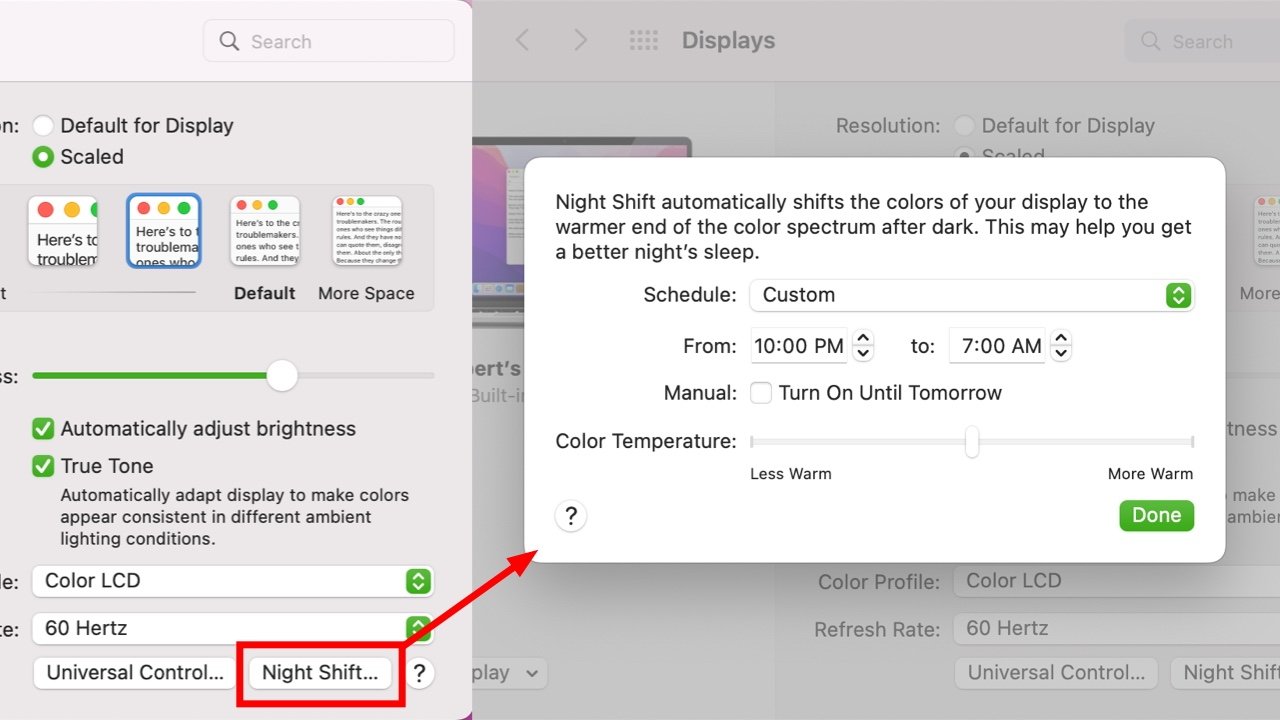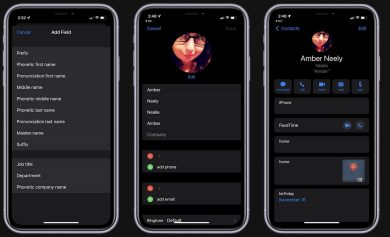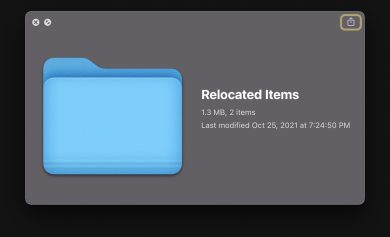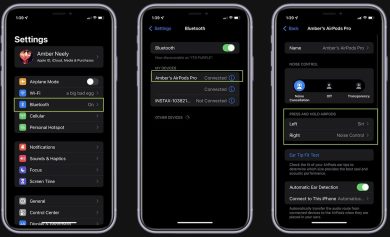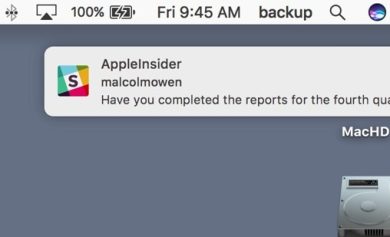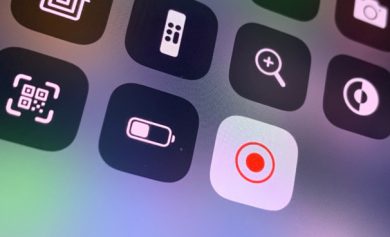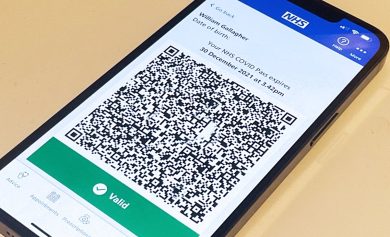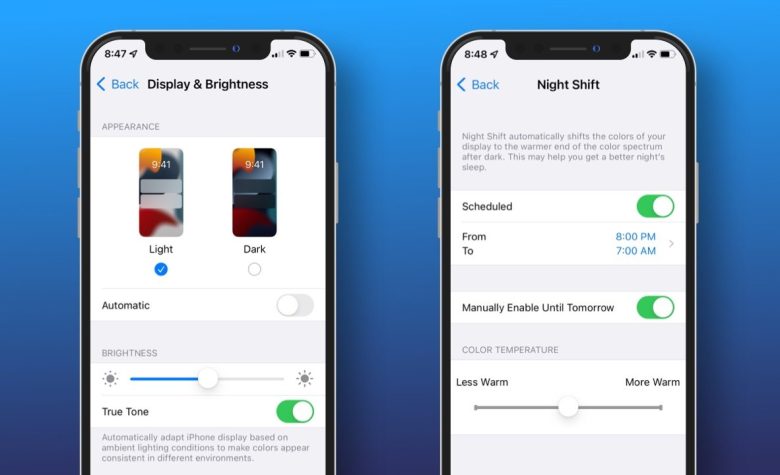
Tu iPhone, iPad o Mac te permite controlar la temperatura de color de tu pantalla para una experiencia más natural y cómoda.
True Tone ajusta el color de su pantalla en función de la luz ambiental detectada por sus sensores (donde esos sensores están presentes en la pantalla o dispositivo). Con True Tone, el fondo blanco de su pantalla parecerá más papel en su entorno actual. Esto puede brindarle una experiencia de lectura más natural.
Night Shift ajusta el color de su pantalla en función de la puesta y salida del sol o según el horario que especifique.
Algunos estudios han demostrado que demasiada “luz azul” de una pantalla digital justo antes de dormir puede empeorar nuestra capacidad para dormir bien. Night Shift reduce la cantidad de luz azul, lo que puede ayudarlo a dormir mejor.
Cómo habilitar True Tone en un iPhone o iPad
- Lanzar el Ajustes aplicación en su iPhone o iPad.
- Desplácese hacia abajo y toque en Pantalla y brillo.
- Toque el control de interruptor a la derecha de Tono verdadero para habilitarlo o deshabilitarlo.
Si no ve la configuración True Tone, su dispositivo no tiene los sensores adecuados.
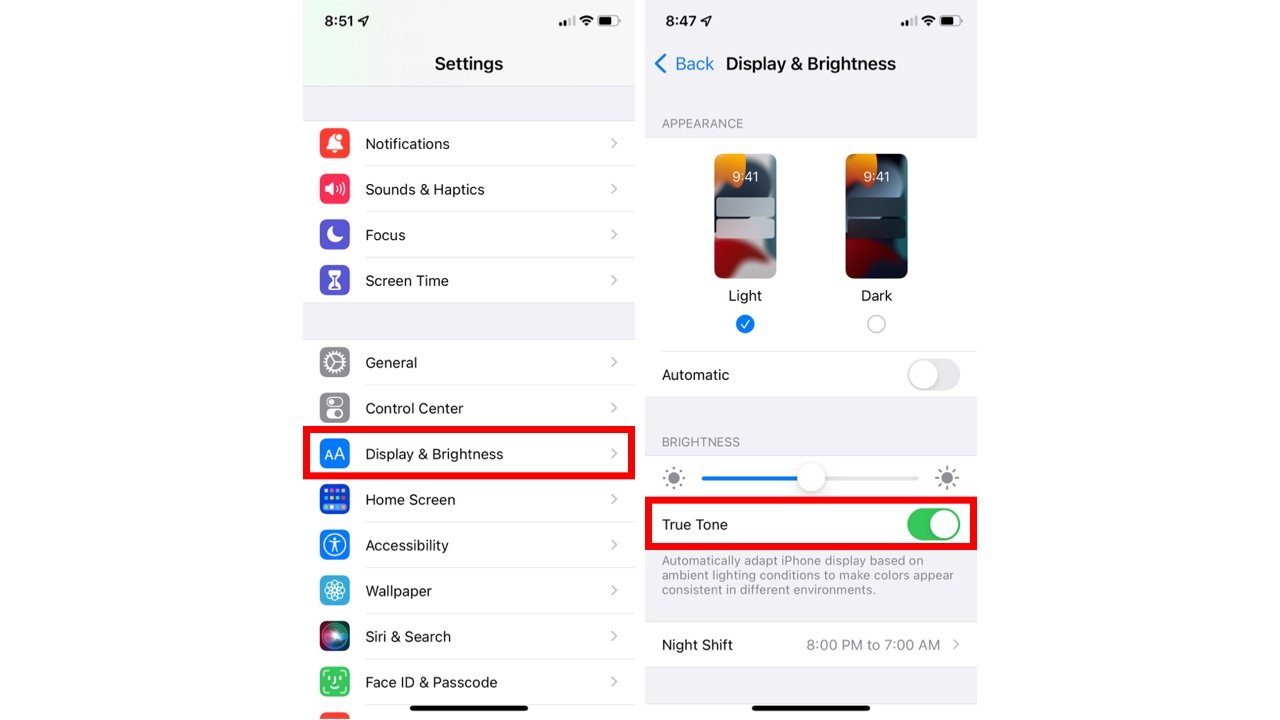
Cómo habilitar True Tone en una Mac
- Lanzar Preferencias del Sistema en tu Mac.
- Haga clic en pantallas.
- Si tiene una o más pantallas conectadas a su Mac, haga clic en Configuración de pantalla
- Si tiene una o más pantallas conectadas a su Mac, seleccione la pantalla compatible con True Tone de la lista de la izquierda.
- Marque la casilla junto a Tono verdadero para habilitarlo o deshabilitarlo.
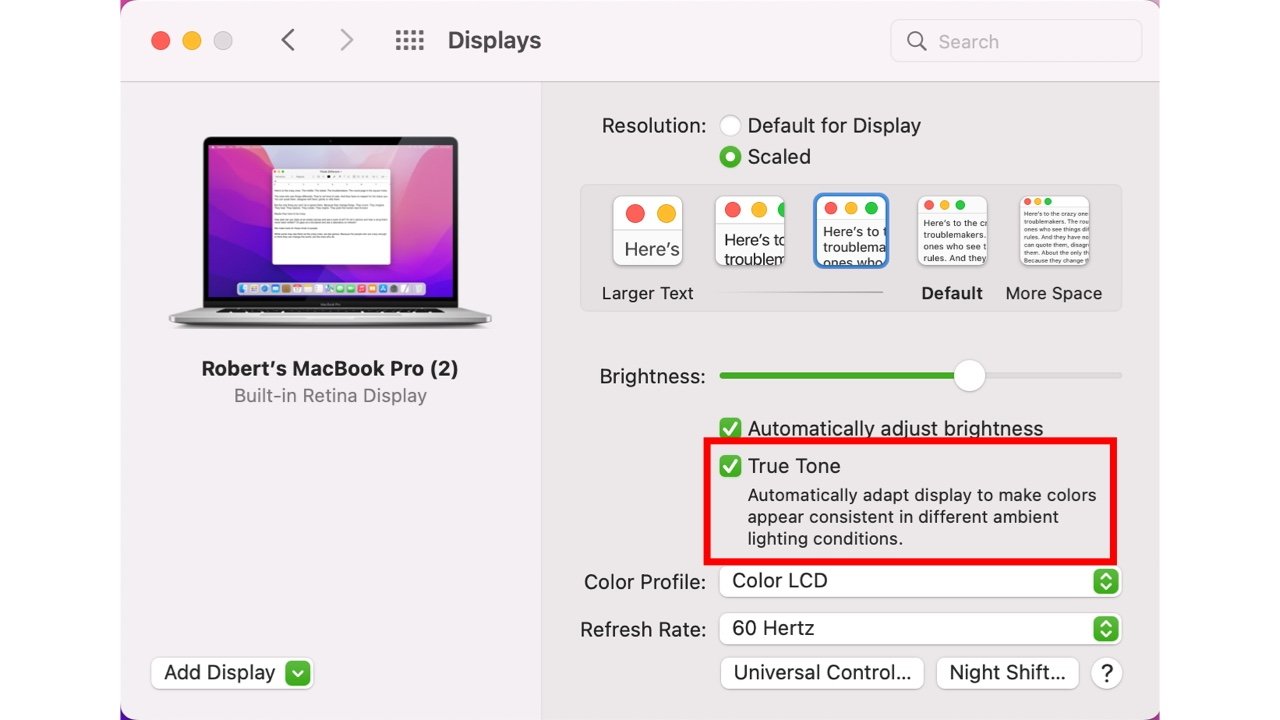
Cómo habilitar Night Shift en un iPhone o iPad
- Lanzar el Ajustes aplicación en su iPhone o iPad.
- Desplácese hacia abajo y toque en Pantalla y brillo.
- Toque en Turno nocturno al final de la página.
- Toque el interruptor a la derecha de Programado para habilitar o deshabilitar el turno de noche.
- Tocar Desde Hasta.
- Aquí puede elegir tener el turno de noche desde el atardecer hasta el amanecer según su ubicación. O elija una hora específica para que esté activado el turno de noche.
- Cuando termine de configurar el horario, toque Turno nocturno en la parte superior para volver.
- Toque el interruptor a la derecha de Habilitar manualmente hasta mañana si desea activar temporalmente el turno de noche fuera del horario establecido.
- Finalmente, utilice el Temperatura del color control deslizante para controlar qué tan cálido o frío desea que se ajuste su pantalla mientras Night Shift está activado.
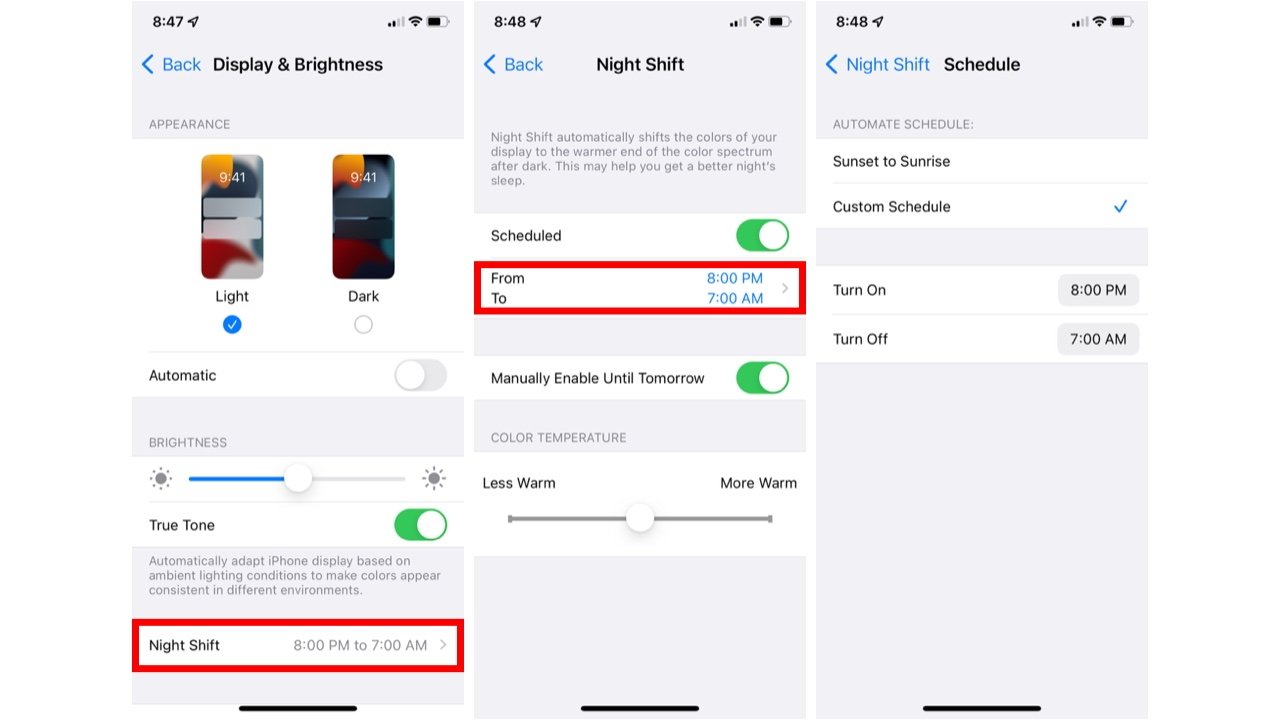
Cómo habilitar Night Shift en una Mac
- Lanzar Preferencias del Sistema en tu Mac.
- Haga clic en pantallas.
- Haga clic en Turno nocturno en la parte inferior del cuadro de diálogo.
- Haga clic en el menú desplegable junto a Calendario.
- Puede elegir tener el turno de noche desde el atardecer hasta el amanecer según su ubicación. O elija una hora específica para que esté activado el turno de noche.
- Marque la casilla junto a prender hasta mañana si desea activar temporalmente el turno de noche fuera del horario establecido.
- Finalmente, utilice el Temperatura del color control deslizante para controlar qué tan cálido o frío desea que se ajuste su pantalla mientras Night Shift está activado.